„mi-am uitat parola Gateway și nu pot intra în ea. Am un proiect foarte important mâine; deci, trebuie să accesez imediat dispozitivul. Mă poate ajuta cineva, vă rog?”
este foarte frustrant când ești blocat din propriul dispozitiv din cauza unei simple greșeli, dar se întâmplă. Și există de fapt o mulțime de proceduri pentru a ocoli securitatea sistemelor de operare Windows. Articolul de mai jos conține 4 moduri foarte eficiente de a debloca parola laptopului Gateway. Aruncă o privire.
- calea 1: deblocați parola laptopului Gateway cu discul de resetare a parolei
- Calea 2: deblocați parola laptopului Gateway cu recuperarea parolei Windows
- calea 3: deblocați parola laptopului Gateway prin conturi cu privilegii Administrative
- calea 4: deblocați parola laptopului Gateway cu Ophcrack
calea 1: Deblocați parola laptopului Gateway cu discul de resetare a parolei
„mi – am uitat parola la laptopul Gateway” – dacă asta vă întrebați, puteți utiliza discul de resetare a parolei pentru a debloca laptopul. De fapt, este cea mai simplă opțiune și, eventual, una dintre cele mai bune modalități de a ocoli un laptop blocat.
dacă vă amintiți corect, atunci când ați făcut o parolă pentru laptop, vi s-a solicitat să faceți un disc de resetare a parolei. Din păcate, este singurul dezavantaj al acestei caracteristici pe care trebuie să-l pregătiți înainte de a fi blocat din dispozitiv.
deci, dacă ați creat un disc de resetare a parolei, urmați ghidul de mai jos pentru a debloca laptopul Gateway:
Pasul 1: în primul rând, deschideți laptopul și accesați pagina de conectare. Vi se va solicita să furnizați parola, să furnizați una greșită și să apăsați „Enter”.
Pasul 2: Acum, introduceți resetarea parolei în laptopul blocat și faceți clic pe „Resetare parolă”.
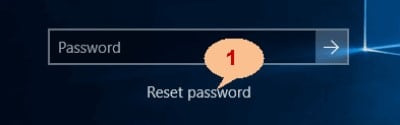
Pasul 3: acum, expertul de resetare a parolei se va deschide și trebuie să alegeți discul de resetare a parolei și să faceți clic pe „Următorul” pentru a continua.
Pasul 4: Acum, trebuie să furnizați o nouă parolă și o lovitură pentru aceasta, apoi faceți clic pe „Următorul” pentru a reseta parola laptopului.

așa cum am menționat anterior, aceasta este o metodă eficientă de a ocoli parola pentru noile laptopuri Windows, dar discul de resetare a parolei trebuie creat în prealabil pentru a debloca laptopul Gateway.
Modul 2: deblocați parola laptopului Gateway cu Windows Password Recovery
Windows Password Recovery este unul dintre cele mai eficiente programe pe care le puteți utiliza pentru a debloca laptopul Gateway. Este un program independent dezvoltat pentru a reseta parola pentru conturile Windows în mod specific. Fie că este un cont local sau un cont de administrator, poate aborda orice.

10,000+ descărcări
Caracteristici cheie:
- se poate recupera parola uitată pentru toate ferestrele în câteva minute.
- se poate crea un nou cont de administrator cu ușurință fără logon.
- se poate crea USB flash drive disc sau CD/DVD Disc.
- Suport Pentru Windows 10, 8.1, 8, 7, Vista, XP, 2000, NT.
- Suport Pentru Windows Server 2016, 2012, 2008(R2), 2003(R2), 2000, NT.
descărcare gratuită Cumpărați acum
indiferent de versiunea de Windows pe care o utilizați, acest program funcționează eficient și oferă rezultate satisfăcătoare și o rată de recuperare sută la sută. Procedura de operare este destul de simplă și fără efort. Iată cum să deblocați un computer laptop Gateway utilizând recuperarea parolei Windows:
Pasul 1: Descărcați programul menționat pe un alt computer și rulați-l.
Pasul 2: În interfața principală vi se va cere să selectați între USB și CD/DVD.
Pasul 3: Selectați USB, acesta va fi folosit ca mediu și va fi convertit într-un disc de resetare a parolei.

Pasul 4:Apoi, conectați o unitate USB și faceți clic pe „Începeți arderea” din interfața programului.

Pasul 5: Procesul de ardere va fi terminat într-un minut sau cam asa ceva, după care faceți clic pe „OK” pentru a ieși din Expertul.
Pasul 6: Acum trebuie să conectați acea unitate USB la laptopul Gateway blocat și să îl reporniți.
Pasul 7: după aceea, accesați meniul de pornire și alegeți USB și apăsați „Enter”.
Pasul 8: acum, programul se va încărca pe laptop unde trebuie să alegeți sistemul Windows și contul blocat.
Pasul 9: în cele din urmă, trebuie doar să faceți clic pe „Resetare parolă”.

după ce parola a fost resetată cu succes, trebuie să faceți clic pe opțiunea „Reboot” vizibilă în partea de jos a panoului pentru a reporni laptopul. După ce începe din nou, nu veți avea nevoie de nicio parolă pentru a avea acces. Deci, acesta este modul de deblocare a computerului laptop Gateway ați uitat parola folosind instrumentul nostru de recuperare.
Modul 3: deblocați parola laptopului Gateway prin conturi cu privilegii Administrative
dacă aveți un alt cont de utilizator cu privilegii de Administrator, atunci puteți debloca cu ușurință parola uitată pentru contul Windows blocat pe laptopul Gateway. Este o procedură destul de ușoară, aruncați o privire:
Pasul 1: Conectați-vă la Windows cu contul de utilizator disponibil și apoi faceți clic pe „Start”.
Pasul 2: faceți clic dreapta pe” Computer „și selectați”Gestionați”.
Pasul 3: apoi, mergeți la „instrumente de sistem”, urmat de „utilizatori și grupuri locale” și apoi faceți clic pe „utilizatori”.
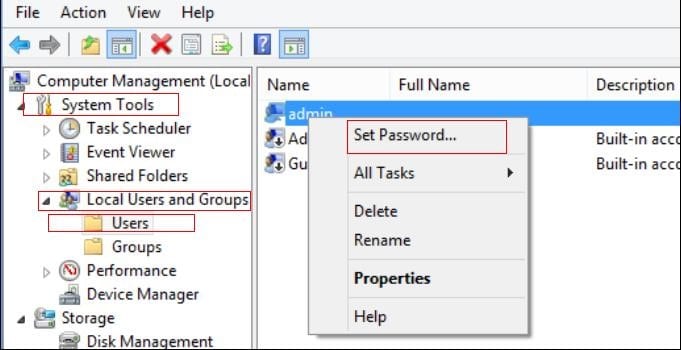
Pasul 4: Acum, veți vedea tot contul dvs. de utilizator listat acolo. Faceți clic dreapta pe contul blocat și selectați „Setați parola…”.
Pasul 5: acum, un mesaj pop-up va apărea pe ecran, citiți-l cu atenție și apoi faceți clic pe „continua” pentru a continua.
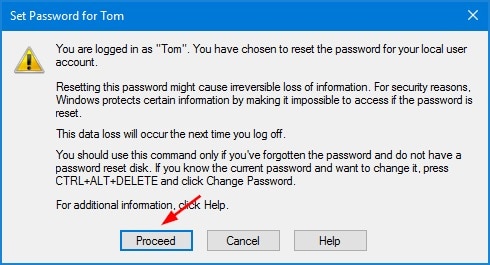
Pasul 6: În pagina următoare, trebuie să tastați noua parolă și, în cele din urmă, faceți clic pe „OK” pentru a ieși.
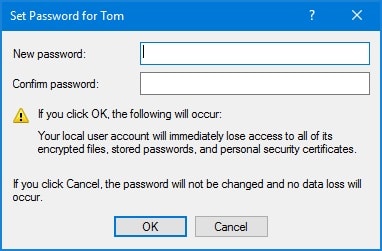
aceasta este de fapt o metodă foarte convenabilă de resetare a parolei Pentru Windows, dar va funcționa numai dacă aveți un cont de utilizator cu privilegii de Administrator, disponibil.
Mod 4: Deblocare Gateway parola Laptop cu Ophcrack
Ophcrack este de fapt una dintre cele mai vechi programe vreodată pentru a obține dezvoltat cu unicul scop de a ocoli parola pentru dispozitive Windows. Vine cu o procedură de operare simplă și funcționează fără efort. Deși are propriile limitări, este totuși o metodă viabilă.
deci, iată cum să operați Ophcrack pentru a debloca laptopul Gateway:
Pasul 1: Descărcați Programul Ophcrack de pe site-ul web.
Pasul 2: fișierul descărcat va fi un fișier ISO și dimensiunea va fi în jur de 700 MB.
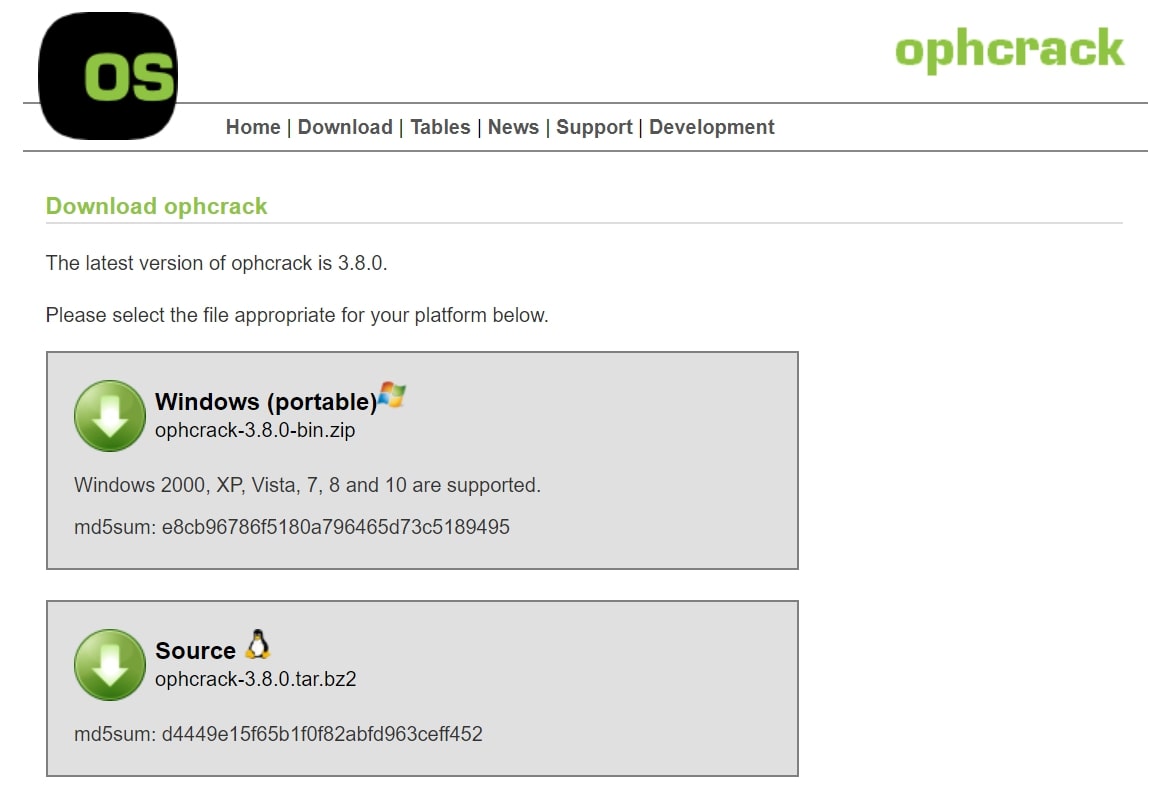
Pasul 3: acum, trebuie să ardeți fișierul ISO pe o unitate USB. Este o destul de o procedură simplă și va dura doar aproximativ un minut sau cam asa ceva.

Pasul 4: deconectați unitatea USB de la computer și conectați-l la laptop Gateway blocat și apoi reporniți-l.
Pasul 5: Acum, programul Ophcrack se va încărca în laptop și trebuie să selectați „modul grafic Ophcrack – automat”.
Pasul 6: după aceea, programul va reporni laptopul și va începe atacul dicționarului de la sine.

Pasul 7: În ceea ce privește timpul, Ophcrack nu oferă niciun moment special ca cracker de parole, dar depinde de fapt de complexitatea parolei. Deci, programul poate dura de la câteva minute la câteva ore pentru a reseta parola pe laptopul Gateway.
după cum am menționat anterior, Ophcrack este un program eficient, dar performanța sa cu versiunea mai nouă de Windows nu este de fapt excelentă și datorită incapacității sale de a sparge o parolă mai lungă de 14 caractere, face ca programul să fie destul de învechit.
concluzie
inutil să spun, toate procedurile sunt destul de eficiente și toate sunt capabile să deblocheze cu ușurință laptopul Gateway. Câteva dintre ele vin cu unele limitări, dar acest lucru este firesc pentru orice program sau o procedură. Dar vă recomandăm să utilizați instrumentul de recuperare a parolei Windows pentru a debloca parola uitată pentru laptopul Gateway. Este va fi în siguranță și cea mai eficientă metodă mâinile în jos. Foarte recomandat!
Descărcare Gratuită Cumpărați Acum